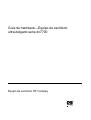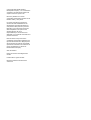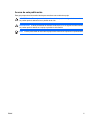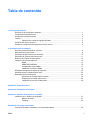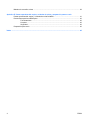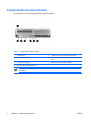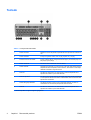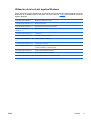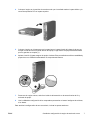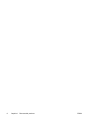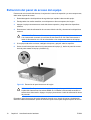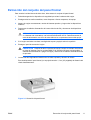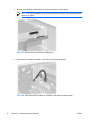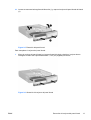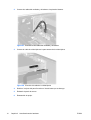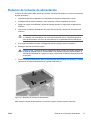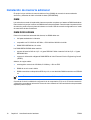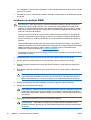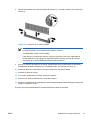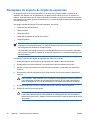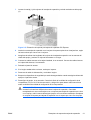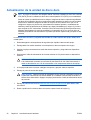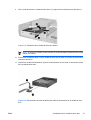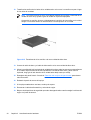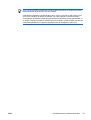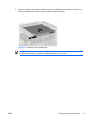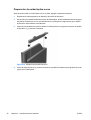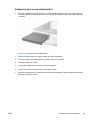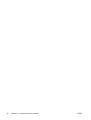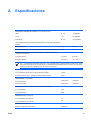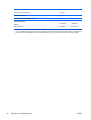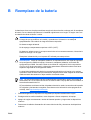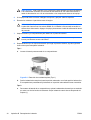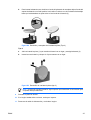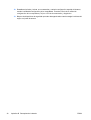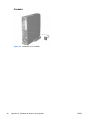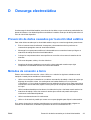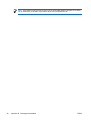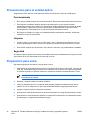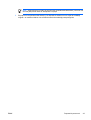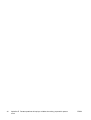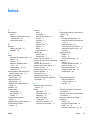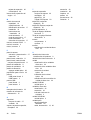HP Compaq dc7700 Ultra-slim Desktop PC Guia de referencia
- Tipo
- Guia de referencia

Guía de hardware—Equipo de escritorio
ultra-delgado serie dc7700
Equipo de escritorio HP Compaq

© Copyright 2006 Hewlett-Packard
Development Company, L.P. La información
contenida en el presente documento está
sujeta a cambios sin previo aviso.
Microsoft y Windows son marcas
comerciales de Microsoft Corporation en los
Estados Unidos y otros países.
Las únicas garantías para productos y
servicios HP están establecidas en las
declaraciones de garantía explícitas que
acompañan a tales productos y servicios.
Nada de lo que contiene este documento
debe interpretarse como parte de una
garantía adicional. HP no se
responsabilizará por errores técnicos o
editoriales ni por omisiones contenidas en el
presente documento.
Este documento incluye información
confidencial de propiedad protegida por las
leyes de derechos de autor. Ninguna parte
de este documento puede ser fotocopiada,
reproducida o traducida a otro idioma sin el
previo consentimiento por escrito de
Hewlett-Packard Company.
Guía de hardware
Equipo de escritorio ultra-delgado serie
dc7700
Primera edición: agosto de 2006
Número de referencia del documento:
418212-161

Acerca de esta publicación
Esta guía proporciona información básica para actualizar este modelo de equipo.
ADVERTENCIA El texto presentado de esta forma indica que, si no se siguen las instrucciones,
se pueden producir daños físicos o pérdida de la vida.
PRECAUCIÓN El texto presentado de esta forma indica que, si no se siguen las instrucciones,
se pueden producir daños en el equipo o pérdida de información.
Nota El texto presentado de esta manera proporciona información importante complementaria.
ESMX iii

iv Acerca de esta publicación ESMX

Tabla de contenido
1 Recursos del producto
Recursos de la configuración estándar ................................................................................................ 1
Componentes del panel frontal ........................................................................................................... 2
Componentes del panel trasero .......................................................................................................... 3
Teclado ................................................................................................................................................. 4
Utilización de la tecla del logotipo Windows ....................................................................... 5
Ubicación del número de serie ............................................................................................................. 6
Cambio de configuración de equipo de escritorio a torre ..................................................................... 6
2 Actualizaciones de hardware
Recursos para mantenimiento y servicio ............................................................................................. 9
Advertencias y precauciones ............................................................................................................... 9
Extracción del panel de acceso del equipo ........................................................................................ 10
Extracción del conjunto del panel frontal ............................................................................................ 11
Rotación de la fuente de alimentación ............................................................................................... 15
Instalación de memoria adicional ....................................................................................................... 16
DIMM ................................................................................................................................. 16
DIMM DDR2-SDRAM ........................................................................................................ 16
Completando socket DIMM ............................................................................................... 17
Instalación de módulos DIMM ........................................................................................... 18
Reemplazo de soporte de tarjeta de expansión ................................................................................. 20
Actualización de la unidad de disco duro ........................................................................................... 22
Reemplazo de la unidad óptica. ......................................................................................................... 26
Extracción de la unidad óptica existente ........................................................................... 26
Preparación de unidad óptica nueva ................................................................................. 28
Instalación de la nueva unidad óptica ................................................................................ 29
Apéndice A Especificaciones
Apéndice B Reemplazo de la batería
Apéndice C Medidas del bloqueo de seguridad
Instalación de un bloqueo de seguridad ............................................................................................. 37
Bloqueo de cable ............................................................................................................... 37
Candado ............................................................................................................................ 38
Apéndice D Descarga electrostática
Prevención de daños causados por la electricidad estática ............................................................... 39
ESMX v

Métodos de conexión a tierra ............................................................................................................. 39
Apéndice E Pautas operativas del equipo, cuidados de rutina y preparación para su envío
Pautas operativas del equipo y cuidados de rutinaCuidados ............................................................. 41
Precauciones para la unidad óptica ................................................................................................... 42
Funcionamiento ................................................................................................................. 42
Limpieza ............................................................................................................................ 42
Seguridad .......................................................................................................................... 42
Preparación para envío ...................................................................................................................... 42
Índice .................................................................................................................................................................. 45
vi ESMX

1 Recursos del producto
Recursos de la configuración estándar
El equipo de escritorio HP Compaq ultra-delgado viene con recursos que pueden variar según el
modelo. Para obtener un completo listado del hardware y del software instalado en el equipo, ejecute
la utilidad de diagnóstico (incluido sólo en algunos modelos de equipo). Las instrucciones para el uso
de esta utilidad se encuentran en la Guía de solución de problemas en el CD de documentación y
diagnóstico.
Figura 1-1 Equipo de escritorio ultra-delgado
ESMX Recursos de la configuración estándar 1

Componentes del panel frontal
La configuración de la unidad puede variar según el modelo.
Tabla 1-1 Componentes del panel frontal
1 Unidad óptica 5 Indicador luminoso de alimentación de sistema.
2 Conector del micrófono 6 Indicador luminoso de actividad de la unidad de disco
duro
3 Conector de auriculares 7 Botón de alimentación de dos estados
4 Puertos USB (Universal Serial Bus)
Nota La unidad de disco óptico es una unidad de CD-ROM, CD-R/RW, DVD-ROM, DVD+R/RW, o unidad combinada
CD-RW/DVD
2 Capítulo 1 Recursos del producto ESMX

Componentes del panel trasero
Tabla 1-2 Componentes del panel trasero
1 Conector del cable de alimentación 7 Conector paralelo
2 Conector de mouse PS/2 (verde) 8 Conector del monitor (azul)
3 Conector de teclado PS/2 (morado) 9 Conector de salida de línea para dispositivos
de audio con alimentación independiente
(verde)
4 USB (Universal Serial Bus) (6) 10 Conector de entrada de audio (azul)
5 Conector en serie 11 Conector de interfaz de vídeo digital (DVI–D)
del monitor (opcional)
6 Conector de red RJ-45
Nota La disposición y el número de los conectores pueden variar según el modelo.
El conector del monitor de la placa del sistema es desactivado cuando una tarjeta de gráficos PCI Express se instala
en el equipo.
Si una tarjeta de gráficos PCI está instalada, los conectores en la tarjeta y la placa del sistema pueden ser utilizados
al mismo tiempo. Puede ser necesario que algunas configuraciones necesiten cambios en utilidad de configuración
de la computadora para ser utilizadas en ambos conectores. Para obtener información acerca del orden de inicio,
consulte la Guía de la utilidad de configuración de la computadora (F10) en el CD de documentación y diagnóstico.
El conector DVI–D opcional sólo funciona con monitores DVI. No es posible adaptarlo para admitir monitores con
entradas analógicas.
ESMX Componentes del panel trasero 3

Teclado
Tabla 1-3 Componentes del teclado
1 Teclas de función Realizan funciones especiales, dependiendo de la aplicación de software en
uso.
2 Teclas de edición Incluyen lo siguiente: insert, inicio, re pág, suprimir, fin y av pág.
3 Indicador luminoso de estado Indican el estado de las configuraciones del equipo y del teclado (bloq num,
bloq mayús y bloq despl).
4 Teclas numéricas Funcionan como el teclado de una calculadora.
5 Teclas de flecha Se utilizan para navegar por un documento o sitio web. Estas teclas permiten
desplazarse hacia la izquierda, hacia la derecha, hacia arriba o hacia abajo,
utilizando el teclado en lugar del mouse.
6 Tecla ctrl Se utiliza en combinación con otras teclas; sus efectos dependen de la
aplicación de software que se esté utilizando.
7 Tecla de aplicación
1
Se utiliza (como el botón derecho del mouse) para abrir menús emergentes
en una aplicación de Microsoft Office. Puede realizar otras funciones en otras
aplicaciones de software.
8 Teclas del logotipo Windows
1
Se utilizan para abrir el menú inicio en Microsoft Windows. Se usan en
combinación con otras teclas para ejecutar otras funciones.
9 Tecla alt Se utiliza en combinación con otras teclas; sus efectos dependen de la
aplicación de software que se esté utilizando.
1
Teclas disponibles en algunas regiones geográficas.
4 Capítulo 1 Recursos del producto ESMX

Utilización de la tecla del logotipo Windows
Utilice la tecla del logotipo Windows en combinación con otras teclas para realizar algunas funciones
disponibles en el sistema operativo Windows. Consulte la sección
Teclado para identificar la tecla del
logotipo Windows.
Tecla del logotipo Windows Muestra u oculta el menú inicio.
Tecla del logotipo Windows + d Muestra el escritorio.
Tecla del logotipo Windows + m Minimiza todas las aplicaciones abiertas.
Mayús + Tecla del logotipo
Windows + m
Deshace minimizar todo.
Tecla del logotipo Windows + e Inicia Mi PC.
Tecla del logotipo Windows + f Inicia búsqueda de documento.
Tecla del Logotipo Windows + Ctrl
+ f
Inicia búsqueda de equipos.
Tecla del logotipo Windows + F1 Inicia ayuda de Windows.
Tecla del logotipo Windows + l Bloquea el equipo si está conectado a un dominio de red o le permite cambiar usuarios si
no está conectado a un dominio de red.
Tecla del logotipo Windows + r Inicia el cuadro de diálogo ejecutar.
Tecla del logotipo Windows + u Inicia el administrador de utilidades.
Tecla del logotipo Windows + Tab Activa el botón siguiente de la barra de tareas.
ESMX Teclado 5

Ubicación del número de serie
Cada equipo de escritorio ultra-delgado tiene un número de serie único y un número de identificación
del producto, ubicados en la parte superior del equipo cuando se utiliza en la configuración de torre.
Tenga estos números a su alcance cuando necesite asistencia y deba ponerse en contacto con el
servicio de soporte al cliente.
Figura 1-2 Ubicación del número de serie y de identificación del producto
Cambio de configuración de equipo de escritorio a torre
1. Si el sensor inteligente de cubierta está activado, reinicie el equipo e ingrese la utilidad de
configuración de la computadora para desactivarlo.
2. Extraiga todos los medios extraíbles (como un disco óptico).
3. Apague el equipo correctamente a través del sistema operativo y luego todos los dispositivos
externos. Desconecte el cable de alimentación de la toma eléctrica de CA y desconecte los
dispositivos externos.
6 Capítulo 1 Recursos del producto ESMX

4. Coloque el equipo en la posición de torre de modo que el ventilador esté en la parte inferior y la
ranura de expansión PCI en la parte superior.
5. Coloque el equipo en la base para que los ganchos en la parte frontal de la base de la torre se
encajen en las ranuras en la parte inferior del equipo, luego deslice el equipo hacia atrás hasta
que los ganchos se acoplen (1).
6. Apriete el tornillo (2) para asegurar el equipo a la base. Este procedimiento adiciona estabilidad y
proporciona una ventilación adecuada a los componentes internos.
7. Reconecte el equipo externo, enchufe el cable de alimentación en la toma eléctrica de CA y
encienda el equipo.
8. Use la utilidad de configuración de la computadora para activar el sensor inteligente de cubierta,
si se desea.
Para cambiar la configuración de torre a escritorio, invierta los pasos anteriores:
ESMX Cambio de configuración de equipo de escritorio a torre 7

8 Capítulo 1 Recursos del producto ESMX

2 Actualizaciones de hardware
Recursos para mantenimiento y servicio
Este equipo contiene recursos que facilitan su actualización y servicio. No se necesitan herramientas
para la mayoría de los procedimientos de instalación que se describen en este capítulo.
Advertencias y precauciones
Antes de realizar las actualizaciones, asegúrese de leer cuidadosamente todas las instrucciones,
precauciones y advertencias aplicables en esta guía.
ADVERTENCIA Para reducir el riesgo de que ocurran lesiones corporales o daños al equipo
por choques eléctricos o por tocar superficies clientes o fuego:
Desconecte el cable de alimentación de la toma eléctrica de CA y deje enfriar los componentes
internos del sistema antes de tocarlos.
No enchufe conectores de teléfono ni de telecomunicaciones en los receptáculos del controlador
de interfaz de red (NIC).
No desactive el enchufe de conexión a tierra del cable de alimentación. El enchufe de conexión
a tierra es una medida de seguridad muy importante.
Enchufe el cable de alimentación a una toma eléctrica de CA con conexión a tierra que pueda
alcanzar fácilmente en todo momento.
Para reducir el riesgo de lesiones serias, lea la Guía de seguridad y ergonomía. Esta describe
la configuración apropiada de la estación de trabajo, la postura y los hábitos laborales y de salud
recomendados para los usuarios de equipos, así como información importante sobre seguridad
eléctrica y mecánica. Esta guía está ubicada en Internet en
http://www.hp.com/ergo y en el CD
de documentación y diagnóstico.
PRECAUCIÓN La electricidad estática puede dañar los componentes electrónicos del equipo
o los equipos opcionales. Antes de iniciar estos procedimientos, asegúrese de no estar cargado
de electricidad estática tocando brevemente un objeto metálico conectado a tierra. Consulte el
apéndice D
Descarga electrostática para obtener más información.
Cuando el equipo está enchufado a una fuente de alimentación de CA, siempre se aplica voltaje
a la placa del sistema. Debe desconectar el cable de alimentación de la energía antes de abrir
el equipo con el fin de evitar que algún componente interno se dañe.
ESMX Recursos para mantenimiento y servicio 9

Extracción del panel de acceso del equipo
Para acceder a la memoria del sistema, al conjunto de la ranura de expansión y a otros componentes,
debe retirar el panel de acceso:
1. Retire/desenganche los dispositivos de seguridad que impidan la abertura del equipo.
2. Extraiga todos los medios extraíbles, como disquetes o discos compactos, del equipo.
3. Apague el equipo correctamente a través del sistema operativo y luego todos los dispositivos
externos.
4. Desconecte el cable de alimentación de una toma eléctrica de CA y desconecte los dispositivos
externos.
PRECAUCIÓN Esté encendido o no, siempre hay voltaje aplicado a la placa del sistema,
si el sistema está conectado a una fuente de alimentación de CA. Debe desconectar el
cable de alimentación con el fin de evitar daños a los componentes internos del equipo.
5. Si el equipo está sobre una base, extráigalo del soporte y apóyelo sobre la superficie.
6. Suelte el tornillo de ajuste manual en la parte trasera del equipo (1), deslice el panel de acceso
hacia la parte trasera del equipo y levántelo (2).
Figura 2-1 Extracción del panel de acceso del equipo
PRECAUCIÓN Después de abrir la cubierta del equipo, busque el indicador luminoso de
la placa del sistema entre los sockets DIMM. Si el indicador luminoso está encendido, el
sistema tiene alimentación. Apague el equipo y desconecte el cable de alimentación antes
de proceder.
Reinstale el panel de acceso del equipo alineando el panel con el chasis del equipo y deslizándolo
dentro del chasis hacia adelante. Apriete el tornillo de ajuste manual para asegurar el panel de acceso.
10 Capítulo 2 Actualizaciones de hardware ESMX

Extracción del conjunto del panel frontal
Para acceder la unidad interna de disco duro, debe extraer el conjunto del panel frontal.
1. Retire/desenganche los dispositivos de seguridad que eviten la abertura del equipo.
2. Extraiga todos los medios extraíbles, como disquetes o discos compactos, del equipo.
3. Apague el equipo correctamente a través del sistema operativo y luego todos los dispositivos
externos.
4. Desconecte el cable de alimentación de la toma eléctrica de CA y desconecte los dispositivos
externos.
PRECAUCIÓN Esté encendido o no, siempre hay voltaje aplicado a la placa del sistema,
si el sistema está conectado a una fuente de alimentación de CA. Debe desconectar el
cable de alimentación con el fin de evitar daños a los componentes internos del equipo.
5. Si el equipo está sobre una base, extráigalo del soporte y apóyelo sobre la superficie.
6. Extraiga el panel de acceso del equipo.
PRECAUCIÓN Después de abrir la cubierta del equipo, busque el indicador luminoso de
la placa del sistema entre los sockets DIMM. Si el indicador luminoso está encendido, el
sistema tiene alimentación. Apague el equipo y desconecte el cable de alimentación antes
de proceder.
7. Levante las dos lengüetas de liberación de los lados izquierdo y derecho del chasis.
Esto desbloqueará el panel frontal y lo empujará cerca de 1,3 cm (0,5 pulgadas) de distancia del
chasis hasta detenerse.
Figura 2-2 Liberación del panel frontal
ESMX Extracción del conjunto del panel frontal 11

8. Desconecte el cable de unidad óptica de la parte trasera de la unidad óptica.
Nota Al remover los cables, tire del conector en vez de los cables. Esta precaución evitará
daños a los cables.
Figura 2-3 Desconexión del cable de la unidad óptica
9. Desconecte los cables del ventilador y del altavoz de la placa del sistema.
Figura 2-4 Desconexión de los cables del ventilador y del altavoz del panel frontal.
12 Capítulo 2 Actualizaciones de hardware ESMX

10. Levante nuevamente las lengüetas de liberación (1) y saque el conjunto del panel frontal del chasis
(2).
Figura 2-5 Extracción del panel frontal
Para reemplazar el conjunto del panel frontal:
1. Alinee el conjunto del panel frontal con la parte frontal del chasis y deslice el conjunto dentro.
Deténgase cuando esté a aproximadamente 1,3 cm (0,5 pulgadas) del chasis.
Figura 2-6 Alineación del conjunto del panel frontal
ESMX Extracción del conjunto del panel frontal 13

2. Conecte los cables del ventilador y del altavoz a la placa del sistema.
Figura 2-7 Conexión de los cables del ventilador y del altavoz
3. Conecte el cable de unidad óptica a la parte trasera de la unidad óptica.
Figura 2-8 Conexión del cable de la unidad óptica
4. Deslice el conjunto del panel frontal en el chasis hasta que se detenga.
5. Reinstale el panel de acceso.
6. Reensamble el equipo.
14 Capítulo 2 Actualizaciones de hardware ESMX

Rotación de la fuente de alimentación
La fuente de alimentación debe girarse para acceder a la batería del sistema y a varios conectores de
la placa del sistema.
1. Retire/desenganche los dispositivos de seguridad que impidan la abertura del equipo.
2. Extraiga todos los medios extraíbles, como disquetes o discos compactos, del equipo.
3. Apague el equipo correctamente a través del sistema operativo y luego todos los dispositivos
externos.
4. Desconecte el cable de alimentación de la toma eléctrica de CA y desconecte los dispositivos
externos.
PRECAUCIÓN Esté encendido o no, siempre hay voltaje aplicado a la placa del sistema,
si el sistema está conectado a una fuente de alimentación de CA. Debe desconectar el
cable de alimentación con el fin de evitar daños a los componentes internos del equipo.
5. Si el equipo está sobre una base, extráigalo del soporte y apóyelo sobre la superficie.
6. Extraiga el panel de acceso del equipo.
PRECAUCIÓN Después de abrir la cubierta del equipo, busque el indicador luminoso de
la placa del sistema entre los sockets DIMM. Si el indicador luminoso está encendido, el
sistema tiene alimentación. Apague el equipo y desconecte el cable de alimentación antes
de proceder.
7. Deslice la fuente de alimentación hacia la parte frontal del chasis hasta que se detenga (1), levante
ligeramente la fuente de alimentación (2) y gírela hacia fuera (3).
Figura 2-9 Rotación de la fuente de alimentación
Para retornar la fuente de alimentación a su posición original, invierta los pasos anteriores.
ESMX Rotación de la fuente de alimentación 15

Instalación de memoria adicional
El equipo incluye módulos de memoria doble en línea (DIMM) de memoria de acceso aleatorio
sincrónica y dinámica de doble velocidad de datos (DDR-SDRAM).
DIMM
Los socket de memoria de la placa del sistema se pueden completar con hasta tres DIMM estándares.
Estos socket incluyen por lo menos un DIMM de memoria preinstalado. Para alcanzar el soporte máximo
de memoria, puede ocupar la placa del sistema con hasta 3 GB de memoria configurados en el modo
de canal doble de alto rendimiento.
DIMM DDR2-SDRAM
Para un funcionamiento adecuado del sistema, los DIMM deben ser:
●
240 patas estándar de la industria
●
compatible con PC2-5300 de 667 MHz, o PC2-6400 de 800 MHz sin búfer
●
DIMM DDR2-SDRAM de 1,8 voltios
Los DIMM DDR2-SDRAM deben también:
●
soporte de latencia CAS de 4 (CL = 4) para DDR2/667 MHz o latencia CAS de 5 (CL = 5) para
DDR2/800 MHz
●
contener la información obligatoria DIMM DDR2 del Joint Electronic Device Engineering Council
(JEDEC)
Además, el equipo admite:
●
tecnología de memoria de 256 Mbits, 512 Mbits y 1 Gbit no ECC
●
DIMM de un solo canal o doble
●
DIMM construidos con dispositivos DDR x8 y x16; no son admitidos DIMM construidos con SDRAM
x4
Nota El sistema no se iniciará si utiliza módulos DIMM no admitidos.
Consulte la Guía de la utilidad de configuración de la computadora (F10) en el CD de documentación
y diagnóstico para obtener información acerca de cómo determinar la frecuencia de bus de procesador
específica para su equipo.
16 Capítulo 2 Actualizaciones de hardware ESMX

Completando socket DIMM
Existen tres socket DIMM en la placa del sistema, con dos sockets en el Canal de memoria A y un
socket en el canal de memoria B. Los sockets son llamados XMM1, XMM2, y XMM3. Los sockets XMM1
y XMM2 funcionan en el canal de memoria A; el socket XMM3 funciona en el canal de memoria B.
Figura 2-10 Ubicación de los socket DIMM
Elemento Descripción Color del socket
1 Socket DIMM XMM1, canal A Negro
2 Socket DIMM XMM2, canal A Blanco
3 Socket DIMM XMM3, canal B Blanco
El sistema funcionará automáticamente en el modo de un solo canal, modo de canal doble o el modo
flex, según como los DIMM son instalados.
●
El sistema funcionará en el modo de un solo canal si los sockets DIMM son ocupados en un solo
canal.
●
El sistema funcionará en el modo de canal doble de alto rendimiento si la capacidad de memoria
total de los DIMM en el canal A es igual a la capacidad de memoria total de los DIMM en el canal
B. La tecnología y el ancho del dispositivo pueden variar entre canales. Por ejemplo, si el canal A
se completa con dos DIMM de 256 MB y el canal B con un DIMM de 512 MB, el sistema funcionará
en el modo de doble canal.
●
El sistema funcionará en el modo flex si la capacidad de memoria total de los DIMM en el canal A
no es igual a la capacidad de memoria total de los DIMM en el canal B. En el modo flex, el canal
ocupado con la menor cantidad de memoria describe la cantidad total de memoria asignada al
doble canal y el resto es asignado al canal único. Para una óptima velocidad, los canales deben
ser equilibrados de modo que se distribuya la mayor cantidad de memoria entre los dos canales.
Por ejemplo, si se ocupan los socket con dos DIMM de 1 GB y un DIMM de 512 MB, el canal A
debe ser ocupado con un DIMM de 1 GB y un DIMM de 512 MB y el canal B debe ser ocupado
ESMX Instalación de memoria adicional 17

con un DIMM de 1 GB. Con esta configuración, 2 GB serán ejecutados como doble canal y 512 MB
como un único canal.
●
En cualquier modo, la velocidad de operación máxima es determinada por el DIMM más lento en
el sistema.
Instalación de módulos DIMM
PRECAUCIÓN Debe desconectar el cable de alimentación antes de agregar o extraer los
módulos de memoria. Esté encendido o no, siempre hay voltaje aplicado a los módulos de
memoria, si el equipo está conectado a una fuente de alimentación de CA. Agregar o extraer
módulos de memoria mientras hay voltaje puede causar daños irreparables a los módulos de
memoria o a la placa del sistema.
Los socket de los módulos de memoria tienen contactos metálicos dorados. Al actualizar la
memoria, es importante utilizar módulos de memoria con contactos metálicos dorados para
prevenir la corrosión y oxidación causado por el uso de metales incompatibles que entren en
contacto.
La electricidad estática puede dañar los componentes electrónicos del equipo o las tarjetas
opcionales. Antes de iniciar estos procedimientos, asegúrese de no estar cargado de electricidad
estática tocando brevemente un objeto metálico conectado a tierra. Para obtener más
información, consulte el apéndice D
Descarga electrostática.
Al manipular un módulo de memoria, asegúrese de no tocar ninguno de los contactos. Si lo hace,
puede dañar el módulo.
1. Retire/desenganche los dispositivos de seguridad que impidan la abertura del equipo.
2. Extraiga todos los medios extraíbles, como disquetes o discos compactos, del equipo.
3. Apague el equipo correctamente a través del sistema operativo y luego todos los dispositivos
externos.
4. Desconecte el cable de alimentación de la toma eléctrica de CA y desconecte los dispositivos
externos.
PRECAUCIÓN Esté encendido o no, siempre hay voltaje aplicado a la placa del sistema,
si el sistema está conectado a una fuente de alimentación de CA. Debe desconectar el
cable de alimentación con el fin de evitar daños a los componentes internos del equipo.
5. Si el equipo está sobre una base, extráigalo del soporte y apóyelo sobre la superficie.
6. Extraiga el panel de acceso del equipo.
PRECAUCIÓN Después de abrir la cubierta del equipo, busque el indicador luminoso de
la placa del sistema entre los sockets DIMM. Si el indicador luminoso está encendido, el
sistema tiene alimentación. Apague el equipo y desconecte el cable de alimentación antes
de proceder.
7. Ubique los socket del módulo de memoria en la placa del sistema.
ADVERTENCIA Para reducir el riesgo de que ocurran lesiones corporales al tocar
superficies calientes, permita que los componentes internos del sistema se enfríen antes
de tocarlos.
18 Capítulo 2 Actualizaciones de hardware ESMX

8. Abra ambos pestillos del socket del módulo de memoria (1), e inserte el módulo de memoria en el
socket (2).
Figura 2-11 Instalación de un módulo DIMM
Nota El módulo de memoria se puede instalar de una sola manera. Haga coincidir la
muesca del módulo con la lengüeta del socket de memoria.
Un DIMM debe ocupar el socket XMM1.
Para obtener un rendimiento máximo, ocupe los socket de modo que la capacidad de
memoria del canal A sea igual a la capacidad total de memoria del canal B. Consulte
Ocupación de los socket DIMM para obtener más información.
9. Empuje el módulo hacia adentro del socket, asegurándose de que esté totalmente insertado y
debidamente encajado. Asegúrese que los pestillos estén en la posición de cierre (3).
10. Repita los pasos 8 y 9 para todos los módulos adicionales que desee instalar.
11. Reinstale el panel de acceso.
12. Si el equipo estaba sobre una base, sustituya el soporte.
13. Reconecte el cable de alimentación y encienda el equipo.
14. Bloquee los dispositivos de seguridad que estén desenganchados cuando extraiga la cubierta del
equipo o el panel de acceso.
El equipo reconoce automáticamente la memoria adicional cuando la encienda.
ESMX Instalación de memoria adicional 19

Reemplazo de soporte de tarjeta de expansión
El equipo admite una ranura de expansión PCI de altura total y longitud media o una ranura de
expansión PCI Express x16 de media altura y longitud media. El equipo viene con un soporte PCI
Express. Se puede adquirir de HP o de un proveedor autorizado un conjunto de soportes para tarjeta
de expansión PCI Express opcional con tarjeta riser o un conjunto de soportes para tarjeta de expansión
PCI con tarjeta riser.
Una amplia variedad de tarjetas PCI están disponibles, incluyendo:
●
Tarjeta de red LAN inalámbrica
●
Tarjeta FireWire
●
Tarjeta de módem
●
Tarjeta del controlador de interfaz de red (NIC)
●
Tarjeta de gráficos
Nota Al adicionar una tarjeta de gráficos desactivará, de forma predeterminada, los gráficos
integrados en la placa del sistema. Los gráficos integrados pueden ser reactivados al cambiar
las configuraciones del BIOS en Computer Setup.
Un ensamblaje para equipo de escritorio ultra-Delgado de E/S en serie o paralelo, disponible
como opción, reemplaza la cubierta de la ranura de expansión y se conecta directamente a la
placa del sistema.
Para extraer el soporte para tarjeta de expansión que viene con el equipo:
1. Retire/desenganche los dispositivos de seguridad que impidan la abertura del equipo.
2. Extraiga todos los medios extraíbles, como disquetes o discos compactos, del equipo.
3. Apague el equipo correctamente a través del sistema operativo y luego todos los dispositivos
externos.
4. Desconecte el cable de alimentación de la toma eléctrica de CA y desconecte los dispositivos
externos.
PRECAUCIÓN Esté encendido o no, siempre hay voltaje aplicado a la placa del sistema,
si el sistema está conectado a una fuente de alimentación de CA. Debe desconectar el
cable de alimentación con el fin de evitar daños a los componentes internos del equipo.
5. Si el equipo está sobre una base, extráigalo del soporte y apóyelo sobre la superficie.
6. Extraiga el panel de acceso del equipo.
PRECAUCIÓN Después de abrir la cubierta del equipo, busque el indicador luminoso de
la placa del sistema entre los socket DIMM. Si el indicador luminoso está encendido, el
sistema tiene alimentación. Apague el equipo y desconecte el cable de alimentación antes
de proceder.
20 Capítulo 2 Actualizaciones de hardware ESMX

7. Levante la manija (1) del conjunto de la tarjeta de expansión y retírela verticalmente del equipo
(2).
Figura 2-12 Extracción del soporte para tarjeta de expansión PCI Express
8. Instale la nueva tarjeta de expansión en el conjunto de soporte opcional con la tarjeta riser, según
las instrucciones que vienen con el conjunto.
9. Asegúrese de alinear las lengüetas del conjunto de la tarjeta de expansión con las ranuras del
chasis del equipo y presione el conjunto firmemente en su lugar.
10. Conecte los cables externos en la tarjeta instalada, si es necesario. Conecte los cables internos
en la placa del sistema, si es necesario.
11. Reinstale el panel de acceso.
12. Si el equipo estaba sobre una base, sustituya el soporte.
13. Reconecte el cable de alimentación y encienda el equipo.
14. Bloquee los dispositivos de seguridad que estén desenganchados cuando extraiga la cubierta del
equipo o el panel de acceso.
15. Reconfigure el equipo, si es necesario. Consulte la Guía de la utilidad de configuración de la
computadora (F10) en el CD de documentación y diagnóstico para obtener más instrucciones
sobre la utilización de utilidad de configuración de la computadora.
PRECAUCIÓN Para asegurar un enfriamiento adecuado de los componentes internos
durante funcionamiento después de extraer la tarjeta de expansión, usted debe
reemplazarla con una nueva tarjeta o con un soporte para tarjeta de expansión que viene
con el equipo, cubrir la ranura abierta (por ejemplo, con una cubierta metálica) o reemplazar
el conjunto del soporte para tarjeta de expansión con el soporte que viene con el equipo.
ESMX Reemplazo de soporte de tarjeta de expansión 21

Actualización de la unidad de disco duro
Nota El equipo de escritorio ultra-delgado admite solamente unidades de disco duro internas
ATA (SATA) En serie; unidades de disco duro internas parallel ATA (PATA) no son admitidas.
Antes de extraer la unidad de disco duro antigua, asegúrese de hacer copias de seguridad de
los datos de la unidad de disco duro antigua para poder transferir los datos a la nueva unidad
de disco duro. Además, asegúrese de tener el conjunto de CDs Restore Plus! que creó al
configurar el equipo por primera vez, para restaurar el sistema operativo, controladores de
software y todas las aplicaciones de software que haya preinstalado en el equipo. Si no tiene
este conjunto de CD, créelo ahora. Consulte la Guía de usuario de HP Backup and Recovery
Manager (Administrador de copia de seguridad y recuperación de HP) en el menú Inicio de
Windows para obtener más información. Es posible que desee imprimir esta guía para su fácil
consulta.
La unidad de disco duro de 3,5 pulgadas está ubicada en el lado izquierdo del equipo, debajo de la
unidad óptica.
1. Retire/desenganche los dispositivos de seguridad que impidan la abertura del equipo.
2. Extraiga todos los medios extraíbles, como disquetes o discos compactos, del equipo.
3. Apague el equipo correctamente a través del sistema operativo y luego todos los dispositivos
externos.
4. Desconecte el cable de alimentación de la toma eléctrica de CA y desconecte los dispositivos
externos.
PRECAUCIÓN Esté encendido o no, siempre hay voltaje aplicado a la placa del sistema,
si el sistema está conectado a una fuente de alimentación de CA. Debe desconectar el
cable de alimentación con el fin de evitar daños a los componentes internos del equipo.
5. Si el equipo está sobre una base, extráigalo del soporte y apóyelo sobre la superficie.
6. Extraiga el panel de acceso del equipo.
PRECAUCIÓN Después de abrir la cubierta del equipo, busque el indicador luminoso de
la placa del sistema entre los sockets DIMM. Si el indicador luminoso está encendido, el
sistema tiene alimentación. Apague el equipo y desconecte el cable de alimentación antes
de proceder.
7. Extraiga el panel frontal Consulte Extracción del conjunto del panel frontal para obtener más
información.
8. Retire el pestillo de la unidad de disco duro hacia la parte frontal del equipo (1).
22 Capítulo 2 Actualizaciones de hardware ESMX

9. Gire el lado derecho de la unidad de disco duro (2), luego retire la unidad hacia la derecha (3).
Figura 2-13 Extracción de la unidad de disco duro interna
Nota Al remover los cables, tire del conector en vez de los cables. Esta precaución evitará
daños a los cables.
10. Desconecte el cable de datos (1) de la unidad de disco duro al retirar el conector del socket de la
unidad de disco duro.
11. Desconecte el cable de alimentación (2) de la unidad de disco duro al retirar el conector del socket
de la unidad de disco duro.
Figura 2-14 Desconexión del cable de datos y del cable de alimentación de la unidad de disco
duro
ESMX Actualización de la unidad de disco duro 23

12. Transfiera los tornillos de los lados de la unidad anterior a la nueva. Los tornillos ocupan el lugar
de los rieles de la unidad.
Nota Los cuatro tornillos US 6-32 con acabado plateado (dos tornillos a cada lado de la
unidad de disco duro) ayudan a guiar la unidad en la posición apropiada.
Al transferir los tornillos, observe cuidadosamente la posición de los tornillos en la unidad
antigua. Los tornillos deben ser transferidos a la misma posición en la unidad.
Figura 2-15 Transferencia de los tornillos a la nueva unidad de disco duro
13. Conecte el cable de datos y el cable de alimentación en la nueva unidad de disco duro.
14. Alinee los tornillos del lado izquierdo de la unidad de disco duro sobre las ranuras correspondientes
en el chasis. Baje suavemente el lado izquierdo de la unidad de disco duro y jálelo hacia la
izquierda, luego gire el lado derecho de la unidad hacia abajo hasta que encaje.
15. Reemplazo del panel frontal. Consulte el
Extracción del conjunto del panel frontal para obtener
más información.
16. Reinstale el panel de acceso del equipo.
17. Si el equipo estaba sobre una base, sustituya el soporte.
18. Reconecte el cable de alimentación y encienda el equipo.
19. Bloquee los dispositivos de seguridad que estén desenganchados cuando extraiga la cubierta del
equipo o el panel de acceso.
24 Capítulo 2 Actualizaciones de hardware ESMX

Nota No es necesario configurar la unidad de disco duro SATA; el equipo la reconoce
automáticamente la próxima vez que la encienda.
Después de reemplazar la unidad de disco duro, utilice el conjunto de CD Restore Plus!
que creó al configurar el equipo por primera vez, para restaurar el sistema operativo,
controladores de software y todas las aplicaciones de software que haya preinstalado en
el equipo. Cuando el proceso de restauración esté completo, vuelva a instalar los archivos
personales guardados en copias de seguridad antes de reemplazar el disco duro.
ESMX Actualización de la unidad de disco duro 25

Reemplazo de la unidad óptica.
La unidad de disco óptico es una unidad de CD-ROM, CD-R/RW, DVD-ROM, DVD+R/RW, o unidad
combinada CD-RW/DVD
Extracción de la unidad óptica existente
1. Retire/desenganche los dispositivos de seguridad que impidan la abertura del equipo.
2. Extraiga todos los medios extraíbles, como disquetes o discos compactos, del equipo.
3. Apague el equipo correctamente a través del sistema operativo y luego todos los dispositivos
externos.
4. Desconecte el cable de alimentación de la toma eléctrica de CA y desconecte los dispositivos
externos.
PRECAUCIÓN Esté encendido o no, siempre hay voltaje aplicado a la placa del sistema,
si el sistema está conectado a una fuente de alimentación de CA. Debe desconectar el
cable de alimentación con el fin de evitar daños a los componentes internos del equipo.
5. Si el equipo está sobre una base, extráigalo del soporte y apóyelo sobre la superficie.
6. Extraiga el panel de acceso del equipo.
PRECAUCIÓN Después de abrir la cubierta del equipo, busque el indicador luminoso de
la placa del sistema entre los sockets DIMM. Si el indicador luminoso está encendido, el
sistema tiene alimentación. Apague el equipo y desconecte el cable de alimentación antes
de proceder.
7. Desconecte el cable de la parte trasera de la unidad óptica.
Figura 2-16 Desconexión del cable de la unidad óptica
26 Capítulo 2 Actualizaciones de hardware ESMX

8. Presione el pestillo de liberación situado al lado de la unidad óptica hacia fuera del equipo (1) y
deslice la unidad óptica fuera del equipo a través del panel frontal (2).
Figura 2-17 Extracción de la unidad óptica
Nota Si no desea reemplazar la unidad óptica esta vez, desconecte el cable de la unidad óptica
de la placa del sistema y guárdelo cuidadosamente para su futuro uso.
ESMX Reemplazo de la unidad óptica. 27

Preparación de unidad óptica nueva
Antes de poder utilizar la unidad óptica nueva, se debe agregar el pestillo de liberación.
1. Desprenda la cubierta posterior del adhesivo del pestillo de liberación.
2. Sin permitir que el pestillo de liberación toque la unidad óptica, alinee cuidadosamente los agujeros
del pestillo de liberación con los ejes laterales de la unidad óptica. Asegúrese de que el pestillo
de liberación esté instalado correctamente.
3. Inserte la pata situada en la parte frontal de la unidad óptica en el agujero del extremo del pestillo
de liberación (1) y presione firmemente.
Figura 2-18 Alineación del pestillo liberación
4. Inserte la segunda pata (2) y presione firmemente el pestillo de liberación para ajustarlo de modo
seguro a la unidad óptica.
28 Capítulo 2 Actualizaciones de hardware ESMX

Instalación de la nueva unidad óptica
1. Alinee la unidad óptica con la abertura en el panel frontal. Asegúrese de que la parte trasera de
la unidad óptica sea insertada primero y que el pestillo de liberación esté sobre el lado interior de
la unidad.
Figura 2-19 Alineación de la unidad óptica
2. Deslice la unidad óptica en el equipo hasta que quede bloqueado.
3. Conecte el cable de la unidad óptica a la parte trasera de la unidad.
4. Reinstale el panel de acceso.
5. Si el equipo estaba sobre una base, sustituya el soporte.
6. Reconecte el cable de alimentación y encienda el equipo.
7. Bloquee los dispositivos de seguridad que estén desenganchados cuando extraiga la cubierta del
equipo o el panel de acceso.
ESMX Reemplazo de la unidad óptica. 29

30 Capítulo 2 Actualizaciones de hardware ESMX

A Especificaciones
Dimensiones del equipo de escritorio (en la posición de Torre)
Altura
Ancho
Profundidad
(la profundidad aumenta si el equipo está equipada con un soporte de seguridad de
puertos)
31,5 cm
7 cm
33,5 cm
12,4 pulgadas
2,75 pulgadas
13,18 pulgadas
Peso aproximado 6,3 kg 13,9 lb
Peso soportado (carga máxima distribuida en la posición de equipo de escritorio) 35 kg 77 lb
Rango de temperaturas (los valores están sujetos a cambios según la altitud
respecto al nivel del mar)
En funcionamiento
Fuera de operación
10° a 35° C
-30° a 60° C
50° a 95° F
-22° a 140° F
Nota La temperatura de operación disminuye 1° C por cada 300 metros (1.000 pies) hasta los 3.000 metros (10.000
pies) sobre el nivel del mar, sin luz solar directa. La velocidad máxima del cambio es de 10° C (50°F) por hora. El tipo
y número de opciones instaladas pueden restringir el límite superior.
Humedad relativa (sin condensación)
En funcionamiento (28°C (82,4°F) máxima de bulbo húmedo)
Fuera de operación (38,7°C (101,66°F) máxima de bulbo húmedo)
10-90%
5-95%
Altitud máxima (sin presurizar)
En funcionamiento
Fuera de operación
3.048 metros
9.144 metros
10.000 pies
30.000 pies
Impacto mecánico (11 ms de impulso de media onda sinusoidal)
En funcionamiento
Fuera de operación
5 Gs
20 Gs
Vibración (aleatoria, nominal G)
En funcionamiento (10 a 300 Hz)
Fuera de operación (10 a 500 Hz)
.25
.50
Sistema de alimentación
Rango de voltaje de funcionamiento
1
90-264 Vca
ESMX 31

Rango de voltajes nominales
1
Frecuencia nominal de línea
100-240 Vca
50-60 Hz
Potencia de salida 200 W
Corriente nominal de entrada (máxima)
1
4A / 100 VCA 2A / 200 VCA
Disipación térmica
Máxima
Normal (inactiva)
265 kgcal/hr
86 kgcal/hr
1.050 BTU/h
341 BTU/hr
1
Este sistema usa una fuente de alimentación corregida por el factor de potencia activo. Esto permite que el sistema cumpla
con los requisitos de marca CE para su uso en los países de la Unión Europea. Esta fuente de alimentación corregida por el
factor de potencia activa también tiene la ventaja adicional de no requerir un interruptor selector de voltaje de entrada.
32 Apéndice A Especificaciones ESMX

B Reemplazo de la batería
La batería que viene con el equipo suministra energía a la sincronización en tiempo real. Al reemplazar
la batería, use una batería equivalente a la instalada originalmente en el equipo. El equipo viene con
una batería de célula de litio de 3 voltios.
ADVERTENCIA El equipo contiene una batería interna de dióxido de litio-manganeso. Existe
el riesgo de que se produzca un incendio y quemaduras si la batería no se manipula
apropiadamente. Para reducir el riesgo de lesiones corporales:
No intente recargar la batería.
No la exponga a temperaturas superiores a 60°C (140°F).
No desarme, aplaste, punce ni provoque cortocircuito en los contactos externos, ni deseche la
batería en el fuego o en el agua.
Reemplace la batería sólo por el repuesto HP indicado para este producto.
PRECAUCIÓN Antes de reemplazar la batería, es importante hacer una copia de seguridad
de la configuración CMOS del equipo. Al extraer o reemplazar la batería, se borrarán las
configuraciones CMOS. Consulte la Guía de la utilidad de configuración de la computadora
(F10) en el CD de documentación y diagnóstico para obtener información sobre cómo hacer
copias de seguridad de la configuración CMOS.
La electricidad estática puede dañar los componentes electrónicos del equipo o los equipos
opcionales. Antes de iniciar estos procedimientos, asegúrese de no estar cargado de electricidad
estática tocando brevemente un objeto metálico conectado a tierra.
Nota La vida útil de la batería de litio puede alargarse enchufando el equipo a la fuente de
alimentación de CA. La batería de litio sólo se utiliza cuando el equipo NO está conectada a la
fuente de alimentación de CA.
HP recomienda a sus clientes reciclar el hardware electrónico usado, los cartuchos de impresión
HP originales y las baterías recargables. Para obtener más información sobre programas de
reciclaje, visite
http://www.hp.com/recycle.
1. Retire/desenganche los dispositivos de seguridad que impidan la abertura del equipo.
2. Extraiga todos los medios extraíbles, como disquetes o discos compactos, del equipo.
3. Apague el equipo correctamente a través del sistema operativo y luego todos los dispositivos
externos.
4. Desconecte el cable de alimentación de la toma eléctrica de CA y desconecte los dispositivos
externos.
ESMX 33

PRECAUCIÓN Esté encendido o no, siempre hay voltaje aplicado a la placa del sistema,
si el sistema está conectado a una fuente de alimentación de CA. Debe desconectar el
cable de alimentación con el fin de evitar daños a los componentes internos del equipo.
5. Si el equipo está sobre una base, extráigalo del soporte y apóyelo sobre la superficie.
6. Remueva la cubierta o el panel de acceso del equipo.
PRECAUCIÓN Después de abrir la cubierta del equipo, busque el indicador luminoso de
la placa del sistema entre los sockets DIMM. Si el indicador luminoso está encendido, el
sistema tiene alimentación. Apague el equipo y desconecte el cable de alimentación antes
de proceder.
7. Ubique la batería y el compartimiento para batería en la placa del sistema.
Nota En algunos modelos de equipos, puede ser necesario extraer un componente
interno para obtener acceso a la batería.
8. Dependiendo del tipo de soporte de batería que tenga la placa del sistema, siga las siguientes
instrucciones para reemplazar la batería.
Tipo 1
a. Levante la batería para extraerla de su compartimiento.
Figura B-1 Extracción de una batería plana (Tipo 1)
b. Deslice la batería de reemplazo hasta la posición adecuada, con el lado positivo hacia arriba.
El compartimiento para batería fija la batería en la posición adecuada de forma automática.
Tipo 2
a. Para extraer la batería de su compartimiento, apriete la abrazadera de metal que se extiende
por sobre uno de los bordes de la batería. Saque la batería cuando ésta se desprenda del
soporte (1).
34 Apéndice B Reemplazo de la batería ESMX

b. Para insertar la batería nueva, deslice un borde de la batería de reemplazo bajo el borde del
soporte de batería con el lado positivo hacia arriba. Presione uno de los bordes hacia abajo
hasta que la abrazadera se ajuste sobre el otro borde de la batería (2).
Figura B-2 Extracción y reemplazo de una batería plana (Tipo 2)
Tipo 3
a. Jale hacia atrás la pinza (1) que mantiene la batería en su lugar y extraiga la batería (2).
b. Inserte la nueva batería y coloque el clip nuevamente en su lugar.
Figura B-3 Extracción de una batería plana (tipo 3)
Nota Después de cambiar la batería, siga los pasos que se describen a continuación para
completar este procedimiento.
9. Reinstale el panel de acceso.
10. Si el equipo estaba sobre una base, sustituya el soporte.
11. Reconecte el cable de alimentación y encienda el equipo.
ESMX 35

12. Restablezca la fecha y la hora, sus contraseñas y cualquier configuración especial del sistema,
usando la utilidad de configuración de la computadora. Consulte la Guía de la utilidad de
configuración de la computadora (F10) en el CD de documentación y diagnóstico.
13. Bloquee los dispositivos de seguridad que estén desenganchados cuando extraiga la cubierta del
equipo o el panel de acceso.
36 Apéndice B Reemplazo de la batería ESMX

C Medidas del bloqueo de seguridad
Nota Para obtener información sobre los recursos de seguridad de datos, consulte la Guía de
la utilidad de configuración de la computadora (F10) y la Guía de administración de equipo de
escritorio en el CD de documentación y diagnóstico y la Guía HP ProtectTools Security
Manager (algunos modelos) en
http://www.hp.com.
Los bloqueos de seguridad que se exhiben a continuación se pueden utilizar para asegurar el equipo.
Instalación de un bloqueo de seguridad
Bloqueo de cable
Figura C-1 Instalación de un Bloqueo de cable
ESMX Instalación de un bloqueo de seguridad 37

Candado
Figura C-2 Instalación de un candado
38 Apéndice C Medidas del bloqueo de seguridad ESMX

D Descarga electrostática
Una descarga de electricidad estática proveniente de los dedos u otros conductores puede dañar las
placas del sistema o los demás dispositivos sensibles a la estática. Este tipo de daño puede reducir el
ciclo de vida útil del dispositivo.
Prevención de daños causados por la electricidad estática
Para evitar daños causados por la electricidad estática, tenga en cuenta las siguientes precauciones:
●
Evite el contacto manual realizando el transporte y almacenamiento de los productos en
contenedores protegidos contra la electricidad estática.
●
Mantenga los componentes sensibles a la electrostática en sus estuches hasta que lleguen a
estaciones de trabajo libres de electricidad estática.
●
Coloque los componentes sobre una superficie con conexión a tierra antes de sacarlos de los
estuches.
●
Evite tocar las patas, cables y circuitos eléctricos.
●
Asegúrese de siempre establecer una conexión a tierra adecuada cuando toque algún
componente o ensamblado sensible a la electricidad estática.
Métodos de conexión a tierra
Existen varios métodos de conexión a tierra. Utilice uno o más de los siguientes métodos cuando
manipule o instale piezas sensibles a la electrostática:
●
Utilice una muñequera conectada con un cable a una estación de trabajo o chasis de equipo que
disponga de conexión a tierra. Las muñequeras son bandas flexibles con un mínimo de
1 Megaohmio +/-10 por ciento de resistencia en los cables de conexión a tierra. Para proporcionar
una conexión a tierra adecuada, ajuste la correa para que la muñequera quede sujeta firmemente
en la piel.
●
Utilice bandas antiestáticas en los talones, los dedos de los pies o las botas cuando esté en las
estaciones de trabajo. Utilice las correas en ambos pies cuando esté parado sobre pisos
conductores o alfombras disipadoras.
●
Utilice herramientas de servicio conductoras.
●
Utilice un kit de servicio portátil que cuente con un tapete plegable para disipar la electrostática.
Si no posee ninguno de los equipos sugeridos para una conexión a tierra adecuada, póngase en
contacto con el distribuidor, revendedor o proveedor de servicios autorizado de HP.
ESMX Prevención de daños causados por la electricidad estática 39

Nota Para obtener más información acerca de la electricidad estática, póngase en contacto
con el distribuidor, revendedor o proveedor de servicios autorizado de HP.
40 Apéndice D Descarga electrostática ESMX

E Pautas operativas del equipo, cuidados
de rutina y preparación para su envío
Pautas operativas del equipo y cuidados de rutina
Cuidados
Siga estas pautas para instalar y cuidar apropiadamente del equipo y el monitor:
●
Mantenga el equipo alejado de lugares con humedad excesiva, bajo la luz solar directa y las
temperaturas extremas, tanto calientes como frías.
●
Ponga en funcionamiento el equipo sobre una superficie estable y nivelada. Deje un espacio de
10,2 cm (4 pulgadas) en todos los orificios de ventilación del equipo y en la parte superior del
monitor, para permitir la ventilación necesaria.
●
Nunca obstruya el flujo de aire dentro del equipo al bloquear los orificios de ventilación y entradas
de aire. No coloque el teclado, con los soportes del mismo replegados, directamente contra la
parte frontal de la unidad de escritorio, ya que puede restringir la circulación de aire.
●
Nunca encienda el equipo sin el panel lateral o la cubierta.
●
No apile los equipos uno encima del otro ni coloque los equipos tan próximos entre sí que recirculen
el aire uno al otro o que circulen aire precalentado.
●
Si el equipo va a ser utilizado dentro de un gabinete separado, es necesario que dicho gabinete
tenga ventilación de entrada y de salida y se deben seguir las mismas pautas operativas listadas
anteriormente.
●
Evite que cualquier líquido entre en contacto con el equipo o el teclado.
●
Nunca cubra las ranuras de ventilación del monitor con ningún tipo de material.
●
Instale o active las funciones de administración de energía del sistema operativo o de otro software,
incluyendo los estados de suspensión.
●
Apague el equipo antes de realizar una de las siguientes actividades:
●
Limpie la parte externa del equipo con un paño suave y húmedo, cuando sea necesario. El
uso de productos de limpieza puede desteñir o dañar el acabado de la superficie.
●
Limpie de vez en cuando los conductos de ventilación de todos los lados del equipo. Las
pelusas, polvo y otros elementos extraños pueden obstruir estos conductos y limitar la
ventilación.
ESMX Pautas operativas del equipo y cuidados de rutinaCuidados 41

Precauciones para la unidad óptica
Asegúrese de poner atención a las siguientes pautas cuando opere o limpie la unidad óptica.
Funcionamiento
●
No mueva la unidad mientras esté en funcionamiento. Esto puede causar fallas durante la lectura.
●
Evite exponer la unidad a cambios repentinos de temperatura, ya que puede formarse
condensación dentro de la unidad. Si la temperatura cambia repentinamente mientras la unidad
está encendido, espere por lo menos una hora antes de desconectarla. Si opera la unidad
inmediatamente, puede producirse un mal funcionamiento durante la lectura.
●
No coloque la unidad en un lugar con elevada humedad, temperaturas extremas, vibraciones
mecánicas o bajo luz solar directa.
Limpieza
●
Limpie el panel y los controles con un paño suave y seco o ligeramente humedecido con una
solución de detergente suave. Nunca rocíe líquidos de limpieza directamente sobre la unidad.
●
Evite utilizar cualquier tipo de solvente, como alcohol o benceno, que puedan dañar el acabado.
Seguridad
Si cualquier objeto o líquido cae al interior de la unidad, desconecte inmediatamente el equipo y llévela
al proveedor de servicio autorizado de HP para que la revise.
Preparación para envío
Siga estas sugerencias al preparar el equipo para el envío:
1. Haga copias de seguridad de los archivos de la unidad de disco duro en discos PD, cartuchos de
cinta, CD, o disquetes. Asegúrese de que los materiales que contienen las copias de seguridad
no queden expuestos a impulsos eléctricos o magnéticos durante su almacenamiento o envío.
Nota La unidad de disco duro se bloquea automáticamente cuando se apaga la
alimentación del sistema.
2. Restaure y almacene todos los medios extraíbles.
3. Inserte un disquete vacío en la unidad de disquete para proteger la unidad mientras está en
tránsito. No use un disquete en el que haya almacenado datos o tenga planificado hacerlo.
4. Apague el equipo y todos los dispositivos externos.
5. Desconecte el cable de alimentación de la toma eléctrica de CA y luego desconéctelo del equipo.
6. Desconecte los componentes del sistema y los dispositivos externos de sus respectivas fuentes
de alimentación y luego desconéctelos del equipo.
42 Apéndice E Pautas operativas del equipo, cuidados de rutina y preparación para su
envío
ESMX

Nota Asegúrese de que todas las placas estén ajustadas adecuadamente y firmes en las
ranuras para placas antes de transportar el equipo.
7. Empaque los componentes del sistema y los dispositivos externos en sus cajas de embalaje
original o en medios similares con suficiente material de embalaje para protegerlos.
ESMX Preparación para envío 43

44 Apéndice E Pautas operativas del equipo, cuidados de rutina y preparación para su
envío
ESMX

Índice
A
alimentación
botón 2
cable de unidad de disco duro,
desconexión 23
conector de cable 3
B
bloqueos
bloqueo de cable 37
candado 38
C
cable
alimentación de disco duro 23
altavoz 12
bloqueo 37
datos en unidad de disco
duro 23
unidad óptica 12, 26
ventilador 12
cable de datos, desconexión de
unidad de disco duro 23
cable de ventilador,
desconexión 12
cables del altavoz,
desconexión 12
cambio de la configuración del
equipo 6
candado 38
componentes
panel frontal 2
panel trasero 3
teclado 4
componentes del panel
frontal 2
componentes del panel trasero 3
componentes internos,
acceso 10
conector
audio 3
auriculares 2
cable de alimentación 3
en serie 3
micrófono 2
monitor 3
Monitor DVI-D 3
paralelo 3
RJ-45 3
salida de línea 3
conector de
Mouse PS/2 3
teclado PS/2 3
conector de auriculares 2
conector de auriculares o salida de
audio 3
conector del micrófono 2
conector del monitor DVI-D 3
conector en serie 3
conectores de audio 2, 3
conector paralelo 3
Conector RJ-45 3
configuración de torre 6
cubierta de ranura de expansión,
reemplazo 21
D
desactivación del panel de
acceso 37
DIMM
capacidad 16
especificaciones 16
instalación 16
instrucciones de
instalación 18
módulo de memoria 16
ubicación de los socket 17
E
electricidad estática, prevención de
daños 39
equipo
bloqueos de seguridad 37
cambio de equipo de escritorio a
torre 6
especificaciones 31
instrucciones de operación 41
preparación para el envío 42
recursos 1
especificaciones
DIMM 16
equipo 31
módulo de memoria 16
extracción
batería 33
conjunto del panel frontal 11
panel de acceso 10
tarjeta de expansión 20
unidad de disco duro 23
unidad óptica 26
F
fuente de alimentación
rango de voltaje de
funcionamiento 31
rotación 15
I
Indicador luminoso, alimentación
de sistema 2
Indicador luminoso de alimentación
de sistema 2
indicador luminoso de estado 4
instalación
batería 33
bloqueos de seguridad 37
DIMM 16, 18
módulo de memoria 16, 18
ESMX Índice 45

tarjeta de expansión 20
unidad óptica 29
instrucciones, operación del
equipo 41
M
módulo de memoria
capacidad 16
especificaciones 16
identificación de socket 17
instalación 16
instrucciones de
instalación 18
modo asimétrico 17
modo de canal único 17
modo Intercalado 17
ubicación de los socket 17
monitor, conector DVI-D 3
monitor, conexión 3
mouse, conector 3
P
panel de acceso
activación y desactivación 37
extracción 10
panel frontal, extracción 11
panel frontal, extracción del
conjunto del panel frontal 11
pautas de instalación 9
pautas de ventilación 41
pestillo de liberación
agregar unidad óptica 28
preparación para el envío 42
puertos
USB, parte frontal 2
USB, trasero 3
puertos USB
panel frontal 2
panel trasero 3
R
reemplazo de la batería 33
rotación de la fuente de
alimentación 15
S
seguridad
bloqueo de cable 37
candado 38
soporte, tarjeta de expansión,
reemplazo 20
T
tarjeta de expansión
conjunto de soporte 20
reemplazo 20
tarjeta PCI 20
Tarjeta PCI Express 20
tarjeta PCI, tarjeta de
expansión 20
tarjeta PCI Express, tarjeta de
expansión 20
tecla de aplicación 4
Tecla del logotipo Windows
funciones 5
Tecla del Logotipo Windows
ubicaciones 4
teclado
componentes 4
conector 3
tornillos
transferencia a unidad de disco
duro 24
U
ubicación del número de
identificación del producto 6
ubicación del número de serie 6
unidad
actualización de la unidad de
disco duro 22
extracción de la unidad de disco
duro 23
extracción de unidad
óptica 26
instalación de la unidad
óptica 29
transferencia de los tornillos de
unidad de disco duro 24
unidad CD-ROM
unidad óptica 2
unidad de disco duro
actualización 22
extracción 23
indicador luminoso de
actividad 2
unidad DVD-ROM
unidad óptica 2
unidad óptica
agregar pestillo de
liberación 28
cable, desconexión 12, 26
extracción 26
instalación 29
limpieza 42
pautas 42
precauciones 42
ubicación 2
46 Índice ESMX
-
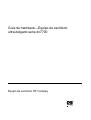 1
1
-
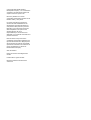 2
2
-
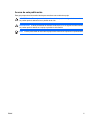 3
3
-
 4
4
-
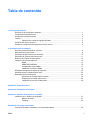 5
5
-
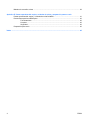 6
6
-
 7
7
-
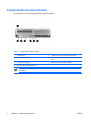 8
8
-
 9
9
-
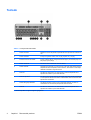 10
10
-
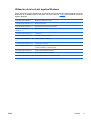 11
11
-
 12
12
-
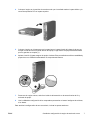 13
13
-
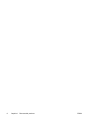 14
14
-
 15
15
-
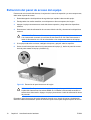 16
16
-
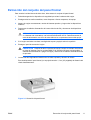 17
17
-
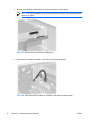 18
18
-
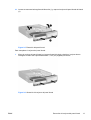 19
19
-
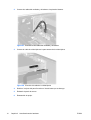 20
20
-
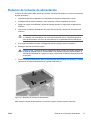 21
21
-
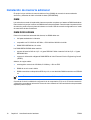 22
22
-
 23
23
-
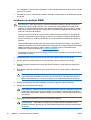 24
24
-
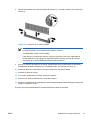 25
25
-
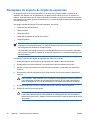 26
26
-
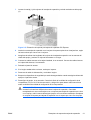 27
27
-
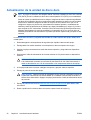 28
28
-
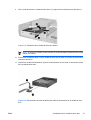 29
29
-
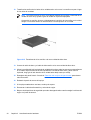 30
30
-
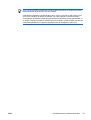 31
31
-
 32
32
-
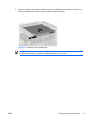 33
33
-
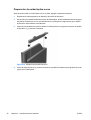 34
34
-
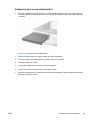 35
35
-
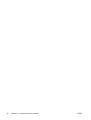 36
36
-
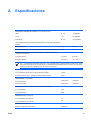 37
37
-
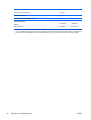 38
38
-
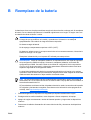 39
39
-
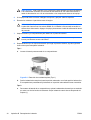 40
40
-
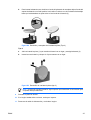 41
41
-
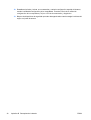 42
42
-
 43
43
-
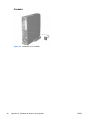 44
44
-
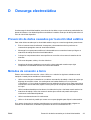 45
45
-
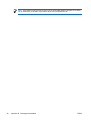 46
46
-
 47
47
-
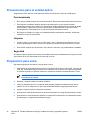 48
48
-
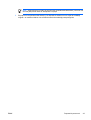 49
49
-
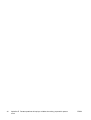 50
50
-
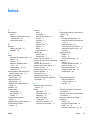 51
51
-
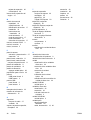 52
52
HP Compaq dc7700 Ultra-slim Desktop PC Guia de referencia
- Tipo
- Guia de referencia
Artículos relacionados
-
HP Compaq dc7700 Small Form Factor PC Guia de referencia
-
HP Compaq dc7700 Convertible Minitower PC Guia de referencia
-
HP Compaq dc5750 Small Form Factor PC Guia de referencia
-
HP Compaq dc5700 Microtower PC Guia de referencia
-
HP Compaq dc5850 Small Form Factor PC Guia de referencia
-
HP Compaq dc5750 Microtower PC Guia de referencia
-
HP Compaq dc5800 Small Form Factor PC Guia de referencia
-
HP Compaq dc7800 Convertible Minitower PC Guia de referencia
-
HP Compaq dc5850 Microtower PC Guia de referencia
-
HP Compaq dc7600 Ultra-slim Desktop PC Guia de referencia